ПулсеАудио омогућава корисницима да изврше компликоване манипулације звучним подацима, од мешања узорака звука до прилагођавања аудио канала. То такође укључује мултиплексирање - технику којом корисници могу да усмере различите аудио излазе на различите звучнике.
Овај чланак пружа водич о подешавању и почетку коришћења ПулсеАудио-а у АрцхЛинук-у.
Корак 1: Ажурирајте базу података Пацкаге
Прво ажурирајте базу података пакета да бисте освежили списак. Покрените следећу команду да бисте то урадили:
$ судо пацман -Сиу
Корак 2: Инсталирајте ПулсеАудио
Даље, унесите следећу команду да бисте инсталирали ПулсеАудио:
$ судо пацман -С ПулсеАудио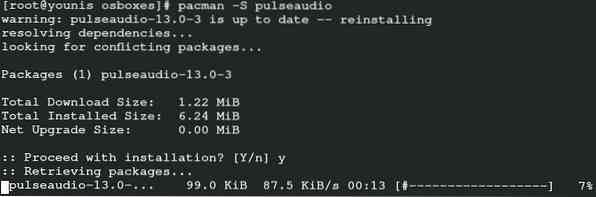
Ова наредба ће инсталирати ПулсеАудио на ваш систем.
Корак 3: Активирајте графички кориснички интерфејс
У службеном спремишту АрцхЛинук доступно је много помоћних програма који вам омогућавају да изаберете између коришћења ГУИ или ЦЛИ као подразумеваног интерфејса за ПулсеАудио. У сврху ове демонстрације користићемо три различита корисничка корисничка програма да бисмо започели рад са ПулсеАудио.
ПулсеАудио контрола јачине звука
ПулсеАудио је најприкладнији за оне који воле апликације Геноме ТоолКит. Покрените следећу команду да бисте инсталирали ПулсеАудио контролу јачине звука:
$ судо пацман -С павуцонтрол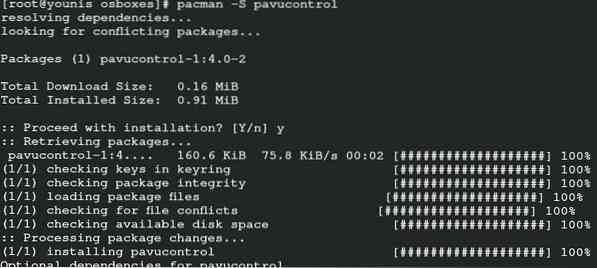
ПулсеАудио Манагер
ПулсеАудио Манагер је одлична опција за оне који тек почињу са ПулсеАудио-ом. Манагер има прилично основни интерфејс и на њега се прилично лако навикнути. Унесите следећу наредбу да бисте покренули инсталациони програм:
$ иаи -С паман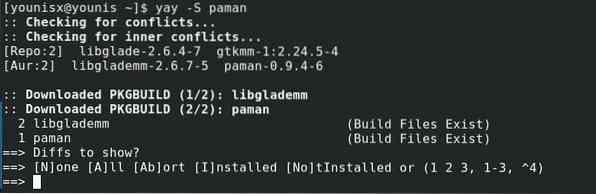
кМик
Ако случајно већ користите КДЕ плазму, требало би да набавите и кМик. Покрените следећу команду да бисте инсталирали кМик:
$ судо пацман -С кмик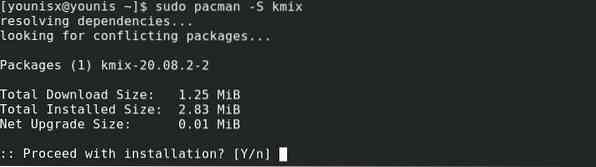
кМик би сада требао бити инсталиран на вашем систему.
Корак 4: Почетак рада са ПулсеАудио
Сада ћемо вам приказати преглед сваке од ГУИ предњих карактеристика које смо препоручили:
ПулсеАудио контрола јачине звука
Идите на упит за претрагу и откуцајте „ПулсеАудио Волуме Цонтрол“, а затим кликните икону за функцију Волуме Цонтрол.
Интерфејс садржи много картица. Тхе Репродукција Картица садржи опције за промену подешавања јачине звука.
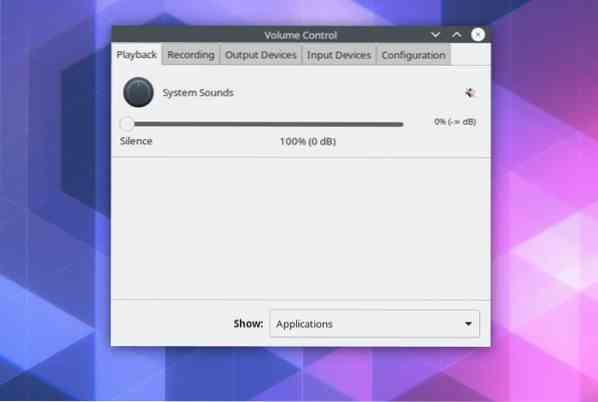
Тхе Снимање На картици су наведене све апликације које чувају аудио излазе из одређених или свих извора.
Кликните Излазни уређаји таб да бисте видели опције за прилагођавање померања кашњења. На овој картици су такође наведени сви уређаји посвећени преношењу аудио излаза на излазне уређаје.
Да бисте видели наведене уређаје који се користе за откривање аудио улаза, кликните на Уређаји за унос таб.
Тхе Конфигурација Картица вам омогућава да изаберете звучни профил који најбоље одговара спецификацијама вашег система. Профил звука је посебно важан, јер омогућава јасан пренос звука.
Свака картица садржи три дугмета у горњем десном углу. Ова дугмад су Искључите / укључите звук, закључајте канале заједно и поставите као резервни, у напредовању слева удесно.
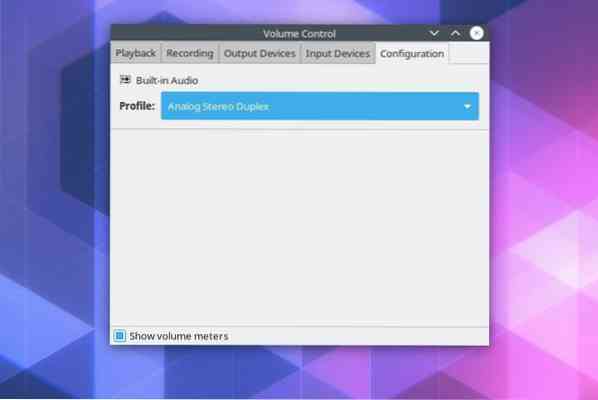
Тхе Закључајте канале заједно дугме омогућава кориснику да ручно промени аудио излаз лево-десно, док Постави као резервни опција поставља један од аудио извора као резервни у случају да репродукција падне. Такође можете утишати / укључити било који појединачни извор звука.
кМик
кМик такође има врло пловни интерфејс који можете користити за манипулисање аудио излазом. На пример, можете прилагодити поставке звука тако што ћете приступити дијалошком оквиру за контролу јачине звука преко иконе звучника у доњем левом углу.
Закључак
Ово упутство вам је показало како да подесите ПулсеАудио на вашем АрцхЛинук систему. ПулсеАудио даје својим корисницима бољу контролу над њиховим аудио излазом. Препоручили смо вам да инсталирате и кМик, ПулсеАудио Манагер и ПулсеАудио контролу јачине звука за интеракцију са ПулсеАудио у графичком корисничком интерфејсу.
То је то за данас. Надамо се да вам је овај водич био користан и лак за праћење. Пратите линукхинт.цом за више чланака и водича.
 Phenquestions
Phenquestions

